Fout bij deelname aan multiplayer-sessie is een Steam-fout, en het zal je ervan weerhouden bepaalde games online te spelen. Dit kan voor veel gamers een groot probleem zijn, maar we hebben een aantal oplossingen die uw probleem mogelijk kunnen oplossen.
Wat te doen als het bericht Fout bij deelname aan multiplayer-sessie in Steam verschijnt? Uw VPN kan problemen veroorzaken met uw netwerkverbinding, dus zorg ervoor dat u deze uitschakelt als u deze fout tegenkomt. Als dat niet helpt, probeer dan de Framework-reparatietool en controleer ook de cache van de game.
Hoe kan ik een fout oplossen bij deelname aan een multiplayer-sessie in Steam?
- Gebruik de Framework-reparatietool
- Cache verwijderen
- Schakel VPN-software uit
- Bevestig de integriteit van de gamecache
- Machtigingen voor mappen weigeren
1. Gebruik de Framework-reparatietool
Sommige gebruikers hebben dit opgelost Fout bij deelname aan multiplayer-sessie fout door simpelweg de Microsoft .NET Framework-reparatietool uit te voeren. Hier leest u hoe u deze tool gebruikt:
- Download de reparatietool voor Microsoft .NET Framework.
- Selecteer de NetFXRepairTool.exe en download het.
- Open het gedownloade bestand en volg de instructies op het scherm.
- Zodra dit is gebeurd, start u uw computer opnieuw op.
- Probeer het spel uit te voeren en kijk of de fout is verholpen.
2. Cache verwijderen
Volgens gebruikers, Fout bij deelname aan multiplayer-sessie bericht kan verschijnen vanwege een beschadigde cache, maar u kunt dit oplossen door de cache te wissen. Volg hiervoor deze stappen:
- Open Bestandsverkenner en ga naar Documenten> Mijn games map.
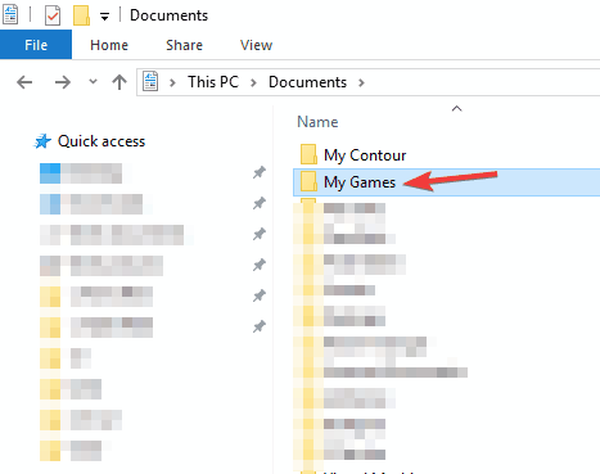
- Selecteer de volgende mappen: packageddumps, moduserdat. Klik met de rechtermuisknop en selecteer Verwijderen.
- Start het spel opnieuw.
Als de fout zich blijft voordoen, gaat u verder met de volgende methode.
3. Schakel VPN-software uit
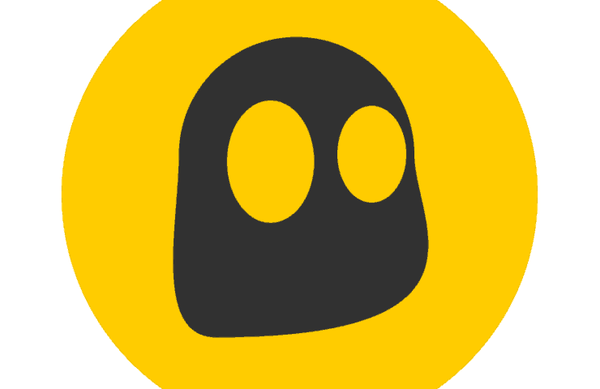
Als deze fout optreedt tijdens het online spelen van een game, is het mogelijk dat de fout wordt veroorzaakt door de VPN-software. Als dat het geval is, schakel dan VPN uit en kijk of dat het probleem oplost. Als u zich nog steeds zorgen maakt over uw privacy online, kunt u overwegen om over te schakelen naar CyberGhost VPN, omdat het uw gamesessies op geen enkele manier hindert.
4. Bevestig de integriteit van de gamecache
Verschillende gebruikers hebben gezegd dat ze het Fout bij deelname aan multiplayer-sessie bericht door de integriteit van de gamecache te verifiëren. Hier is een stap-voor-stap handleiding om dit te doen:
- Open Steam en klik met de rechtermuisknop op de game die deze foutmelding geeft.
- Navigeren naar Eigendommen, vervolgens Lokale bestanden.
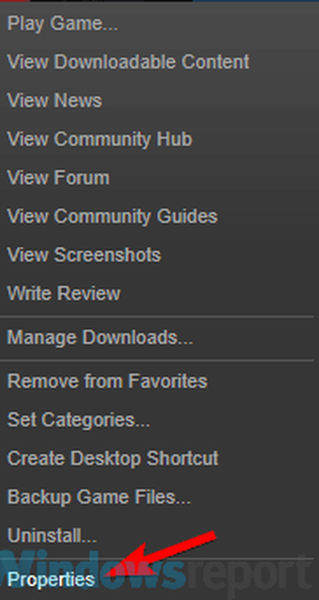
- Klik nu op Controleer de integriteit van de gamecache en wacht tot het proces is voltooid.
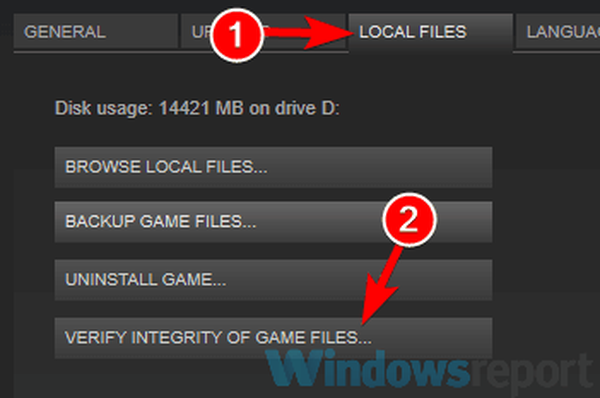
Controleer daarna of het probleem is opgelost.
5. Weiger machtigingen van mappen
Soms kan het verhelpen van het weigeren van toegang tot bepaalde mappen Fout bij deelname aan multiplayer-sessie fout. Volg hiervoor deze stappen:
- Ga naar Documenten> Mijn games map.
- Selecteer de volgende mappen: packageddumps, moduserdat.
- Klik met de rechtermuisknop op het cache map en selecteer vervolgens Eigendommen.
- Ga naar het Beveiliging tabblad en kies een groep gebruikersnamen uit de groep.
- Druk na het selecteren op de Bewerk knop.
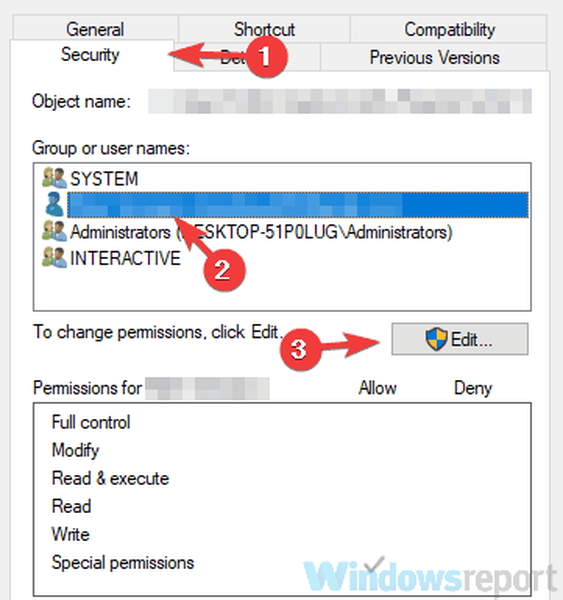
- Selecteer de eerste groep of gebruikersnaam en vink het Ontkennen doos.
- Herhaal de vorige stap voor andere gebruikersgroepen.
- Wijzigingen opslaan.
- Herhaal stap 2 - 5 met de andere mappen. (boomstammen, verpakte stortplaatsen, stortplaatsen enzovoort).
- Start het spel opnieuw zodra dit is gebeurd.
We hopen dat onze oplossingen u hebben geholpen bij het oplossen Fout bij deelname aan multiplayer-sessie Stoomfout. Als het probleem is opgelost, kunt u uw dank zeggen in de opmerkingen hieronder.
GERELATEERDE VERHALEN OM UIT TE CONTROLEREN:
- Volledige oplossing: Common War Thunder-problemen op Windows 10, 8.1
- Oplossing: Garry's mod-problemen op Windows 10, 8.1 en 7
- Volledige oplossing: verbindingsproblemen met For Honor op Windows 10, 8.1, 7
- stoom-
- windows 10 fix
 Friendoffriends
Friendoffriends
![Fout bij deelname aan Steam-fout voor multiplayer-sessie [FULL FIX]](https://friend-of-friends.com/storage/img/images_1/error-joining-multiplayer-session-steam-error-[full-fix]_6.png)


